Запись видео и потокового вещания стали неотъемлемой частью современного интернета. Ведущие, геймеры и содержатели контента стремятся предложить зрителям самое качественное визуальное восприятие. Однако, чтобы достичь этого, необходимо настроить параметры битрейта, чтобы обеспечить идеальное соотношение между качеством и размером файла.
Битрейт - это количество данных, которое передается в секунду при записи видео. Чем выше битрейт, тем лучше качество, но исходный файл будет занимать больше места. С другой стороны, низкий битрейт приводит к ухудшению качества изображения и заметной потере деталей.
Основная задача при настройке битрейта в OBS (Open Broadcaster Software) - найти оптимальный уровень, который удовлетворяет ваши потребности в качественном видео без перегруженности сети и создания огромных файлов. В этой статье мы рассмотрим некоторые советы, которые помогут вам выбрать наилучшие параметры битрейта в OBS для получения качественного видео.
Оптимальный битрейт OBS: выбор наилучших настроек записи
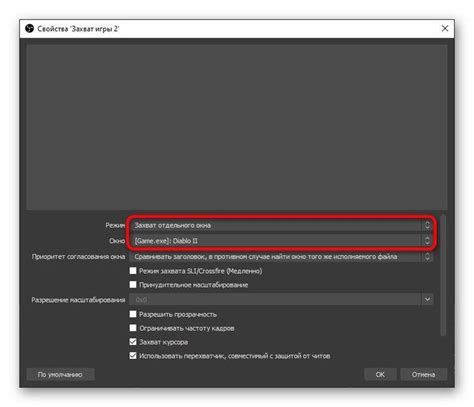
Для определения оптимального битрейта необходимо учитывать несколько факторов:
1. Разрешение видео: Чем выше разрешение видео (например, 1080p или 4K), тем выше должен быть битрейт. Это связано с тем, что более высокое разрешение требует большего количества данных для передачи деталей изображения.
2. Быстродействие интернет-соединения: Если ваше интернет-соединение имеет ограниченную скорость передачи данных, выбор слишком высокого битрейта может привести к проблемам с буферизацией и задержкой потока.
3. Тип контента: Различные типы контента требуют разных настроек битрейта. Например, быстродвижущиеся игры или видео с высокой детализацией требуют более высокого битрейта, чтобы сохранить качество изображения в быстрых движениях.
4. Целевые платформы: Если вы планируете потоковое вещание на различные платформы (например, YouTube или Twitch), у каждой из них есть свои рекомендации по битрейту. Рекомендуется ознакомиться с рекомендациями платформы и настроить битрейт в соответствии с ними.
Важно найти баланс между качеством видео и оптимальным битрейтом. Слишком низкий битрейт может привести к пикселизации и потере деталей, в то время как слишком высокий битрейт может создать проблемы с потоком и задержкой.
Как выбрать подходящий битрейт для записи видео с помощью OBS
Важно выбрать подходящий битрейт, чтобы обеспечить высокое качество записи видео при минимальном размере файла. Слишком низкий битрейт может привести к потере деталей и артефактам, а слишком высокий битрейт может занимать большое количество места на диске и замедлять процесс передачи и воспроизведения видео.
При выборе битрейта необходимо учитывать такие факторы, как разрешение видео, тип сцены (динамичная или статичная) и предполагаемый объём дискового пространства.
Для записи статичных сцен, таких как демонстрация экрана или статичное изображение, вы можете выбрать более низкий битрейт. Оптимальный битрейт для таких сцен может быть около 2500 Кбит/с.
Для записи динамичных сцен, таких как игры или быстрое движение, рекомендуется использовать более высокий битрейт. Здесь оптимальное значение может составлять примерно 5000-8000 Кбит/с.
Однако, стоит помнить, что выбор битрейта зависит от разрешения видео. Чем больше разрешение, тем выше должен быть битрейт, чтобы сохранить качество видео. Например, для записи видео в разрешении Full HD (1920x1080), рекомендуется использовать битрейт около 8000-10000 Кбит/с.
Используя эти рекомендации, вы сможете выбрать подходящий битрейт для записи видео с помощью OBS и достичь наилучшего соотношения качества и размера файла.
Размер файла и качество записи: как влияет битрейт на итоговое видео
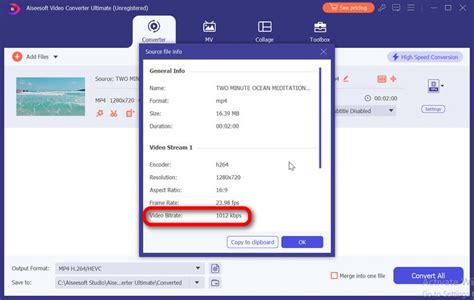
Битрейт представляет собой количество данных, передаваемых в единицу времени. В случае записи видео это относится к количеству битов, передаваемых в секунду. Чем выше битрейт, тем больше данных будет передано за определенный период времени. Следовательно, более высокий битрейт обеспечивает более высокое качество видео.
Однако увеличение битрейта также приводит к увеличению размера файла. Это означает, что запись видео с более высоким битрейтом будет занимать больше места на жестком диске или других носителях данных. Также, при передаче записи на другие платформы или в Интернет, более высокий битрейт может вызвать проблемы с пропускной способностью соединения и привести к торможению видео.
Оптимальным выбором битрейта является баланс между размером файла и качеством видео. Если битрейт слишком низкий, видео может выглядеть размыто или иметь артефакты сжатия. Но если битрейт слишком высокий, файлы будут занимать больше места и могут вызывать проблемы при обработке и передаче.
Стандартные рекомендации для выбора битрейта составляют около 2500-4000 kбит/с для 720p видео и около 6000-10000 kбит/с для 1080p видео. Однако истинное оптимальное значение зависит от конкретных потребностей и требований проекта.
| Разрешение видео | Рекомендуемый битрейт (кбит/с) |
|---|---|
| 360p | 800-1500 |
| 720p | 2500-4000 |
| 1080p | 6000-10000 |
| 1440p | 10000-18000 |
| 4K | 20000-50000 |
В результате, правильный выбор битрейта поможет достичь оптимального баланса между размером файла и качеством записи видео. Это позволит вам сохранить надлежащее качество видео при минимальном использовании ресурсов и обеспечит успешную передачу и воспроизведение записи.
Высокий битрейт и высокое качество: как правильно настроить OBS
Первым шагом при настройке битрейта является определение разрешения видео, которое вы планируете использовать. Чем выше разрешение, тем больше данные будут передаваться, поэтому необходимо установить соответствующий битрейт для обеспечения высокого качества.
Для Full HD (1920x1080) рекомендуется использовать битрейт около 5000-6000 Kbps. Если вы стремитесь к еще более высокому качеству, вы можете увеличить битрейт до 8000 Kbps или даже 10000 Kbps. Однако следует помнить, что более высокий битрейт требует больше пропускной способности вашего интернет-соединения и может привести к задержкам или проблемам с загрузкой.
Если вы используете низкое разрешение, такое как 720p (1280x720), вы можете установить битрейт около 2500-4000 Kbps для достижения хорошего качества записи.
Однако важно помнить, что битрейт - это не единственный фактор, влияющий на качество видеозаписи. Различные настройки кодека, сжатие, частота кадров и другие параметры также играют важную роль. Мы рекомендуем экспериментировать с этими параметрами и тестировать различные комбинации, чтобы найти оптимальное сочетание для вашей записи.
И отметим, что настройка битрейта зависит от вашей конечной цели. Если вы стремитесь к стримингу в реальном времени, вам может потребоваться установить более низкий битрейт для обеспечения быстрой загрузки и минимизации задержек. Если же вы записываете вебинары или видеолекции, где качество - важный аспект, установка высокого битрейта может быть предпочтительной.
В итоге выбор оптимального битрейта для вашей записи в OBS - это индивидуальный процесс, который зависит от ваших потребностей, доступных ресурсов и предпочтений. Но учитывая все приведенные факторы и экспериментируя с настройками, вы сможете настроить OBS так, чтобы получить высокое качество видеозаписи.
Низкий битрейт и экономия места: как сохранить качество при записи
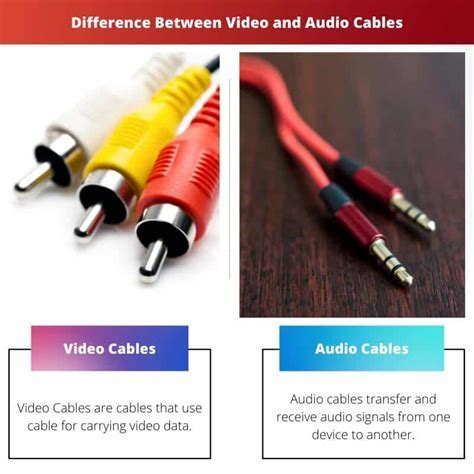
При записи видео или стриминге, задача сохранить высокое качество визуального контента при низком битрейте может стать сложной. Однако, с правильной настройкой OBS (Open Broadcaster Software) и оптимальными параметрами записи, вы можете значительно сэкономить место на диске, не утратив при этом качество вашего контента.
Во-первых, необходимо выбрать оптимальное соотношение битрейта и разрешения видео. Битрейт – это скорость передачи данных видео, и более низкий битрейт означает меньшую потребность в месте на диске. Однако, слишком низкий битрейт может привести к потере качества и пикселизации изображения. Поэтому важно найти баланс между экономией места и сохранением нужного вам качества.
Во-вторых, при ограниченной скорости интернета или нестабильном соединении, рекомендуется выбрать переменный битрейт. В отличие от постоянного битрейта, переменный алгоритм позволяет автоматически адаптировать битрейт потока к изменяющейся скорости интернета. Это позволяет сохранить качество видео при неблагоприятных условиях.
В-третьих, использование эффективного кодека также поможет сэкономить место на диске без потери качества. OBS поддерживает различные кодеки, включая H.264 и HEVC (High Efficiency Video Coding). Более современные кодеки, такие как HEVC, позволяют достичь высокого качества видео при более низком битрейте.
Наконец, важно помнить, что сохранение качества видео зависит не только от выбранных параметров записи, но и от исходного материала. Чтобы избежать пикселизации и сжатия изображения, рекомендуется использовать исходник видео максимального качества, доступного вам.
В итоге, правильная настройка битрейта, выбор оптимального разрешения, использование переменного битрейта и эффективного кодека, а также использование исходного материала высокого качества позволят вам сэкономить место на диске, не утратив при этом качество вашего контента.
Битрейт и производительность компьютера: насколько сильно нагружает OBS
Выбор оптимального битрейта при записи с OBS имеет прямое влияние на производительность компьютера. Битрейт определяет объем данных, который необходимо обработать и передать во время записи. При использовании высокого битрейта, процессор и графическая карта тяжелее обрабатывают видеопоток, что может привести к снижению общей производительности компьютера.
Чем выше битрейт, тем качественнее будет видеозапись. Однако, если компьютер не обладает достаточными ресурсами, чтобы обработать такое количество данных, возможны проблемы с плавностью воспроизведения и задержками в работе других программ.
Важно найти баланс между качеством записи и производительностью компьютера. Обычно, оптимальным вариантом является установка битрейта, комфортного для вашего компьютера, который позволит получить качественную запись при минимальной нагрузке на систему.
Для определения оптимального битрейта рекомендуется провести несколько тестовых записей с разными значениями битрейта. При этом следует обратить внимание на загрузку CPU и GPU во время записи. В случае высокой загрузки, необходимо снизить битрейт до значения, при котором нагрузка на систему будет оптимальной.
Помимо битрейта, также важно учитывать и другие параметры записи, такие как разрешение, частота кадров и кодек. Правильное сочетание всех этих параметров позволит получить качественную запись без существенных потерь в производительности компьютера.
Адаптивный битрейт: как позволить OBS самостоятельно выбирать оптимальные настройки
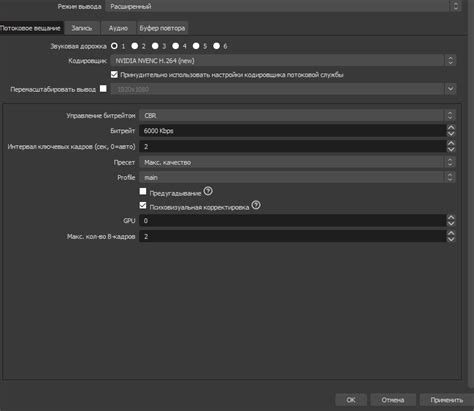
В программе OBS (Open Broadcaster Software) есть функция адаптивного битрейта, которая позволяет автоматически выбирать оптимальные настройки для записи или трансляции видео. Это может быть полезно, если у вас есть ограниченные ресурсы компьютера или сети, или если вы хотите максимально упростить процесс настройки.
Адаптивный битрейт позволяет OBS самостоятельно определить, какое качество видео можно передать при заданной скорости интернета и мощности компьютера. Это особенно полезно при стриминге игр, где много движущихся объектов и деталей сцены.
Для активации адаптивного битрейта в OBS, вы должны перейти к настройкам записи или трансляции. Обычно это делается через меню "Настройки" или "Настройки видео". После этого выберите раздел "Кодирование" или "Видео".
В этом разделе вы найдете опцию "Адаптивный битрейт". Поставьте галочку рядом с этой опцией, чтобы включить ее.
После активации адаптивного битрейта OBS начнет автоматически анализировать текущую скорость интернета и мощность вашего компьютера, а затем выбирать оптимальные настройки кодирования. Например, если ваша скорость интернета позволяет передавать видео с битрейтом 6000 Кбит/с, но ваш компьютер не может обработать такую нагрузку, OBS может автоматически снизить битрейт до 4000 Кбит/с, чтобы обеспечить более стабильную и плавную передачу видео.
Адаптивный битрейт также может анализировать сцену перед трансляцией и определять, какие настройки кодирования лучше всего подходят для данной сцены. Например, если в сцене есть много движущихся объектов, OBS может автоматически увеличить битрейт, чтобы сохранить больше деталей и сгладить движение.
Несмотря на то, что адаптивный битрейт может значительно упростить процесс настройки, он не всегда является идеальным решением. Если у вас есть возможность проверить и настроить настройки вручную, вы можете достичь еще более высокого качества видео, подходящего под ваши потребности и ресурсы.
Тем не менее, адаптивный битрейт в OBS является полезной функцией, которая может помочь вам достичь хорошего качества видео при ограниченных ресурсах. Попробуйте включить эту функцию и настроить ее в соответствии с вашими потребностями и возможностями компьютера и сети.
Оптимальный битрейт для стриминга: как выбрать параметры для трансляции в реальном времени
Стриминг в реальном времени стал одним из наиболее популярных способов вещания контента в сети. От эфирных телеканалов до игровых стримов, стриминг позволяет доставить контент непосредственно к аудитории без задержек и с заданной скоростью передачи данных.
Одним из ключевых факторов, влияющих на качество вещания, является битрейт – количество бит, передаваемых в единицу времени. Оптимальный битрейт зависит от ряда факторов, таких как доступная пропускная способность интернет-соединения, тип контента и требования к качеству видео.
При выборе оптимального битрейта для стриминга необходимо учитывать доступную пропускную способность интернет-соединения. Если пропускная способность низкая, рекомендуется выбрать более низкий битрейт, чтобы избежать проблем со скоростью передачи данных и буферизацией видео. Однако, если доступная пропускная способность высокая, можно выбрать более высокий битрейт для достижения более высокого качества видео.
Также важно учесть тип контента и требования к качеству видео. Если транслируется быстрое движение, такое как видеоигры или спортивные события, рекомендуется выбрать более высокий битрейт для достижения плавного и четкого изображения. В то же время, для статичного контента, такого как презентации или лекции, можно выбрать более низкий битрейт, чтобы сэкономить пропускную способность и обеспечить стабильную трансляцию.
Инструменты для стриминга, такие как OBS (Open Broadcaster Software), обеспечивают возможность настройки битрейта в зависимости от потребностей пользователя. В OBS можно выбрать оптимальный битрейт, используя доступные параметры, такие как разрешение видео, частота кадров и видеокодеки. Комбинация этих параметров позволяет оптимизировать битрейт и достичь наилучшего качества видео при стриминге.
| Разрешение видео | Частота кадров | Битрейт (рекомендуемый) |
|---|---|---|
| 720p (HD) | 30-60 кадров/с | 3000-6000 кбит/с |
| 1080p (Full HD) | 30-60 кадров/с | 4500-9000 кбит/с |
| 1440p (2K) | 30-60 кадров/с | 6000-12000 кбит/с |
| 2160p (4K) | 30-60 кадров/с | 9000-18000 кбит/с |
Рекомендуемые значения для битрейта в таблице выше основаны на опыте и могут изменяться в зависимости от конкретного контента и требований к качеству.
Итак, при выборе оптимального битрейта для стриминга в реальном времени важно учитывать доступную пропускную способность интернет-соединения, тип контента и требования к качеству видео. Настройка битрейта в инструментах для стриминга, таких как OBS, позволяет достичь наилучшего качества видео при трансляции и обеспечить плавную и стабильную передачу данных.




